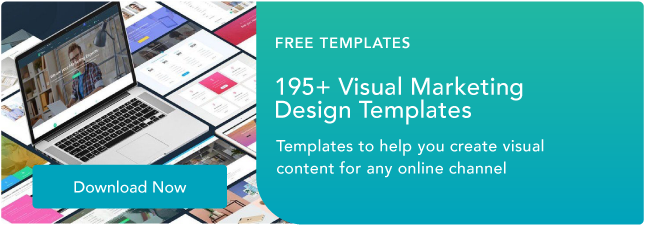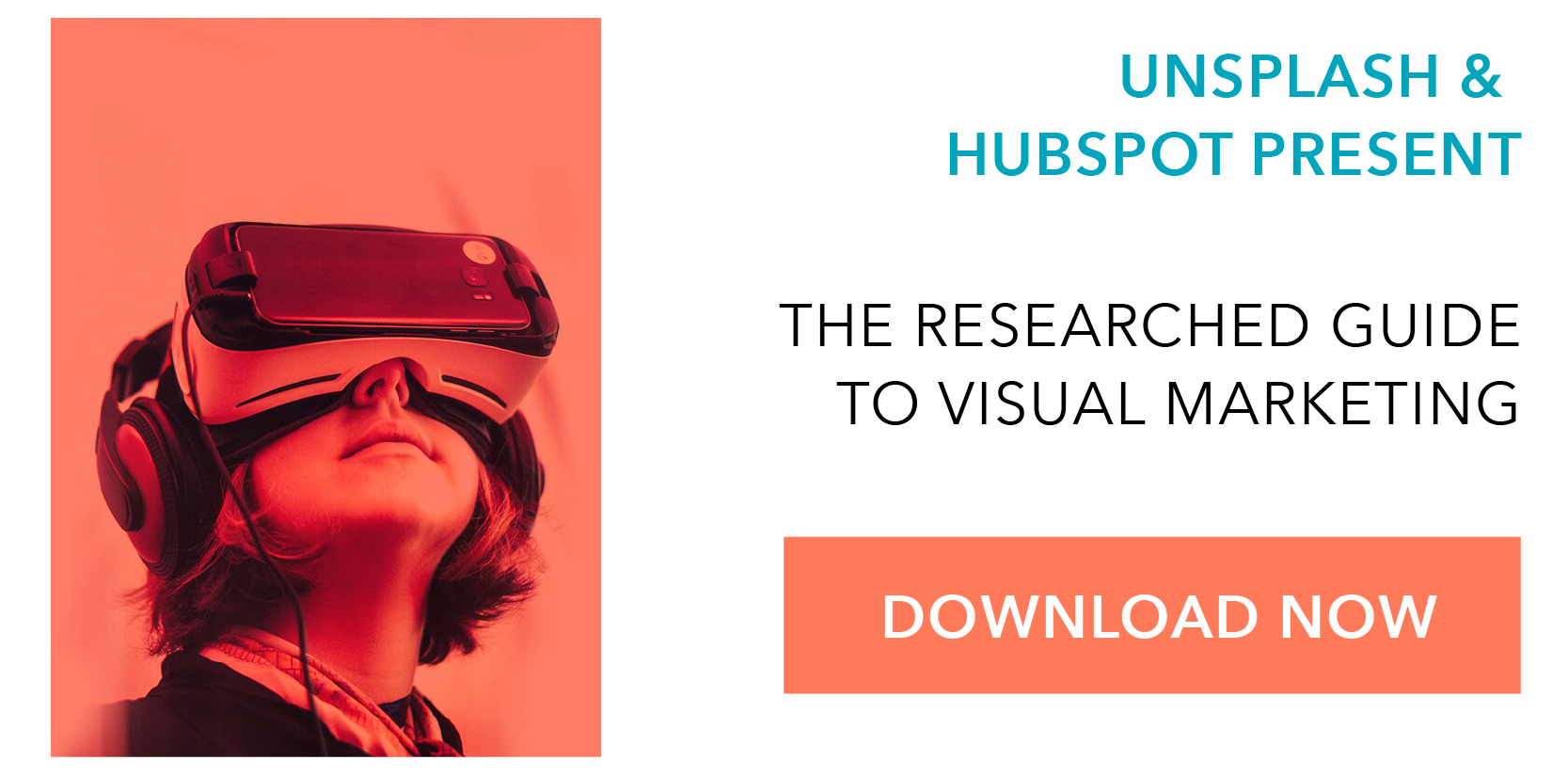如何制作阴剧
- 计划
- 记录
- 进口和剪裁
- 创建你的面具
- 编辑你的面具
- 反向(或不)
俗话说:“一幅画胜过千言万语。”考虑到65%的人是视觉学习者在美国,使用图片作为营销的一部分是确保你的信息得到传递的关键。
作为营销人员,您可能已经意识到图像很重要。它们比页面上的一堆单词更容易挖掘,并且可以通过以言语讲故事来帮助支持您的其他内容。无论是在社交媒体帖子还是在博客帖子中,图像都可以帮助您的受众更好地了解您在谈论的内容,简单而简单。
Cinemagraphs可以更进一步。
你会问什么是cinemagraph ?艺术家们在Cinemagraph.com- Cinemagraph基本上出生的地方 - 将它们描述为“一个包含在自身内的图像,允许一瞥时间才能经历并无休止地保存。”
简单地说,cinemagraph其实就是一种花哨的GIF——一种经常用于在网络上创建无限循环的短动画的文件格式。看看下面的例子。

最后确定cinemagraph
gif和cinemagraphs可以以一种超越普通照片的方式添加到博客和邮件中。它们真的不难制作,特别是如果你已经熟悉Photoshop这样的程序的话。
你需要什么工具?
首先,你需要确保你拥有创建cinemagraph所需的东西:
- 一种录制视频的方法(我在iphone 6上使用了相机)
- 三脚架,或其他方法可以保持相机稳定完全地仍然
- Adobe Photoshop(我目前在我的iMac上使用Adobe Photoshop CC 2014)
如何制作阴剧
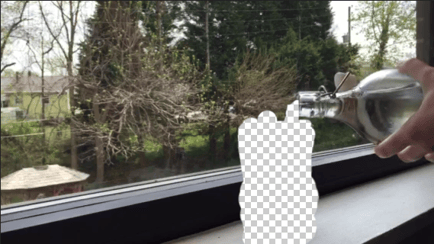
步骤1:计划!
上图吗?这就是你要找的东西。这似乎是显而易见的,但一部成功的电影需要深思熟虑。如果你想要创造一个真正吸引和迷住你的观众的电影,你需要确保在你开始之前有一个适当的计划。
考虑你的主题。是谁或者是什么?视频中发生了什么动作?哪些部分会移动,哪些会保持不变?
保持运动最小。Cinemagraphs都是关于微妙的;他们不是脸色或你的脸部。
第二步:记录
阴剧就像一张活着的照片。你想要它看专业。
一定要有足够的自然光线,或者一种在拍摄对象时提供充足光线的方法。在户外拍摄通常是获得良好光照的最简单方法。
使用三脚架。在此过程中,您不希望您的相机在此过程中迁移,或者会破坏Cinemagraph的效果,并使编辑更加困难。
在录音时,你的被摄对象应该尽可能少的移动。记住你想要的最终结果是什么——什么会动,什么不会。
现在,多长时间你应该拍视频吗?你只需要确保你有几秒钟的视频,主题是相对静止的,任何动作都是稳定的。
要创建上面的阴影,我拍了两种不同,每长时间15秒。我想确保我至少有5到10秒,水稳步流动,在编辑过程中我可以轻松使用。
第3步:导入和剪裁
在将视频发送给自己之后,我将其导入到Photoshop中,点击文件>导入>视频帧到图层,然后选择文件。
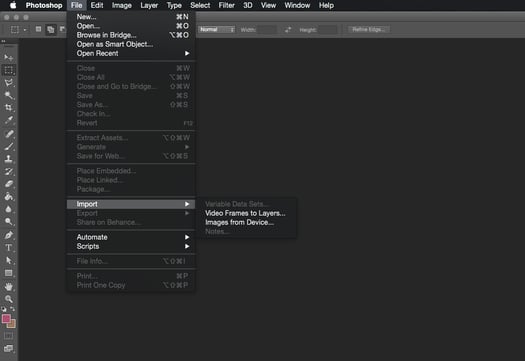
一个对话框将弹出,让您剪辑视频。我把它剪短了,因为我只需要视频的中间部分。如果你现在不剪辑视频,你可以稍后再做,但是如果你已经知道你想要使用视频的哪个部分,它可以帮助你缩小将要导入的视频帧的数量。
我完全没有限制帧率,因为我想要尽可能多的帧来工作。
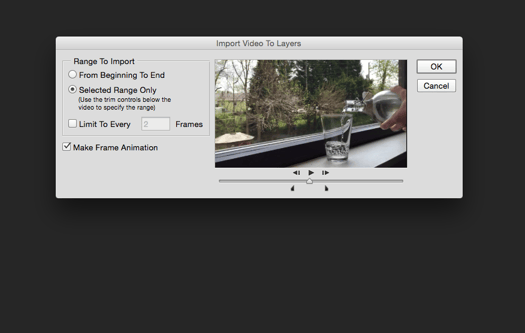
通过将窗口显示>时间轴确保在窗口中可见时间轴。您应该自动看到帧时间轴,但请注意Photoshop还有一个视频时间表,它的工作方式相同,但看起来有点不同,因此在我的屏幕上看到了你的屏幕。
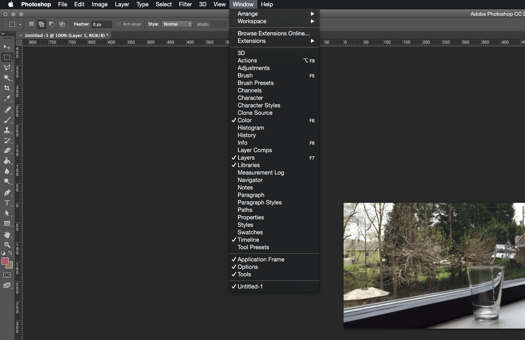
既然您的视频是导入的,您将在时间轴中看到所有导入的帧(通常在Photoshop窗口的底部找到)。
在时间轴中,可以设定的速度您的视频将播放。我在第08秒内设置了我的,因为当我导出最终文件时似乎效果太快了。您可能想要尝试此项以找到视频的正确帧速率。
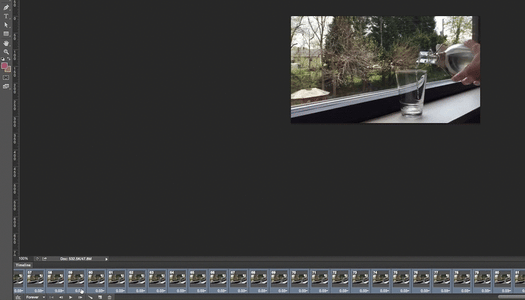
设置你的时间轴重复直到永远,这样你的GIF就会无限循环.
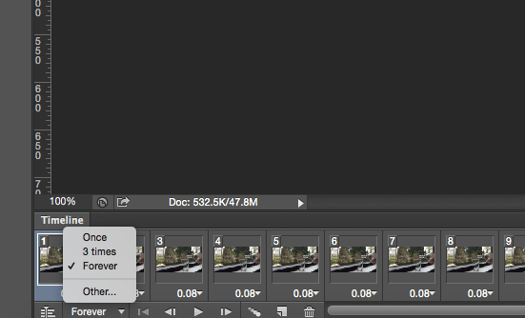
现在,在Photoshop中播放视频,并删除您不需要的任何帧,直到您要显示的确切剪辑。
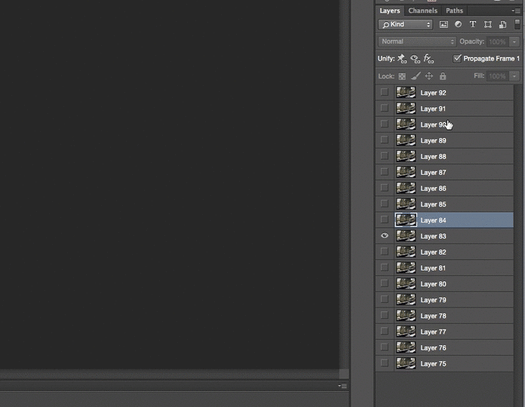
如果删除与您删除的帧对应的图层,则帮助稍后在编辑过程中,以这种方式。
最后我只导入了大约4秒的视频,总共大约90帧。一旦我删除了所有不再需要的额外帧,我就只剩下10帧,这使得我的视频非常非常短。

剪下(编辑前)
步骤4:创建面膜
所以现在您的视频正在播放并重复您喜欢(最大限度),您可以潜入成为一个完整的阴剧。
为了做到这一点,你需要一个图层覆盖每一帧上的图层,覆盖除了你想看到移动的区域之外的所有区域。
选择时间轴中的第一帧,在图层面板中复制该帧中可见的图层。把它拖到其他图层的上面,并确保它是可见的。这将是你的图层蒙版.我将我的图层重命名为Static Mask。
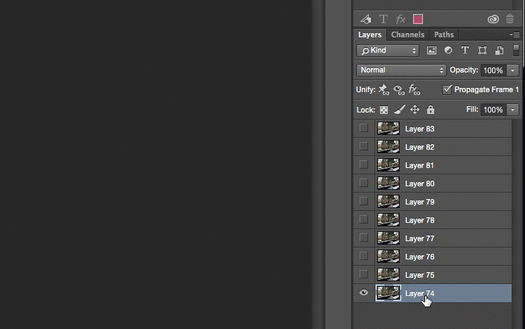
现在,如果你播放你的视频,不应该有任何运动,因为每一帧都被蒙版覆盖了。你已经冻结了你的视频,现在你只需要解冻你想看到移动的区域。
第五步:编辑面膜
在“图层”面板中,选择屏蔽层,然后单击面板底部的“添加层屏蔽”图标(它看起来像中间有一个孔的矩形)。
确保选择了此新的白色屏蔽层,而不是图像层。
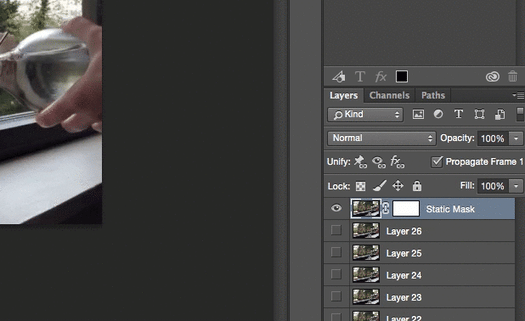
使用画笔工具,你将开始在你想看到运动的区域上作画。如果你正在观看视频中较晚的一帧,它会有帮助,因为你将能够看到蒙版下的不同层。
你实际上是在抹去你希望看到移动的区域,而保持其他一切静止。
只要确保你不要使用橡皮擦工具。一个实际的蒙版不像橡皮擦那样具有破坏性,如果你不小心蒙版了一个区域,你以后意识到你想要移动,蒙版更容易编辑。
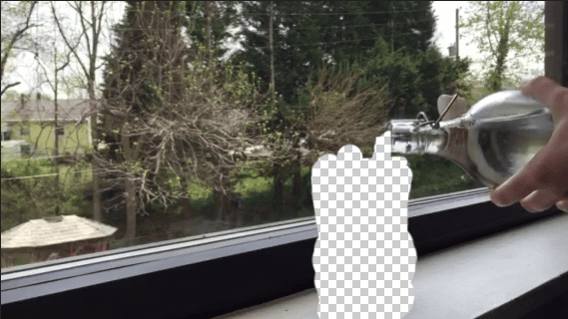
我的“静态蒙版”图层,在我解除蒙版后,我想要移动的区域发生。
第6步:反向(与否)
一旦你对面具感到满意,你需要弄清楚你是否希望你的阴剧反转。这真的取决于你的主题以及它在颠倒时看起来的样子。

颠倒和重复时的阴剧

Cinemagraph只重复
为此,您将选择时间轴中的所有帧,复制它们,然后反转重复帧。现在,您的视频将更加无缝流动。
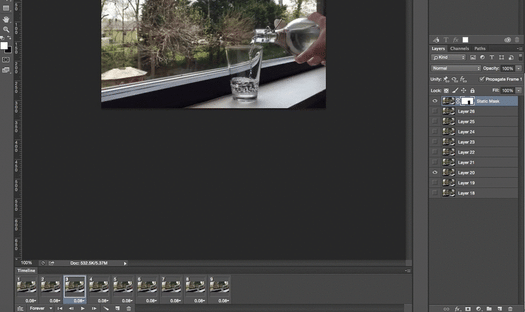
步骤7:导出您的Cinemagraph
要导出最终的cinemagraph,您将进入文件>保存为web。对话框有很多选项,但你真的只需要确保你将文件保存为一个GIF设置,以永远循环。
您甚至可以在对话框中播放GIF,只是为了再看一下您的最终产品。当您对设置感到满意时,单击“保存”。
恭喜你的新电影!

你玩过电影放像机吗?
最初发表于2019年11月7日11:00:00,2019年11月11日更新
主题:
视觉内容别忘了分享这篇文章!
相关文章
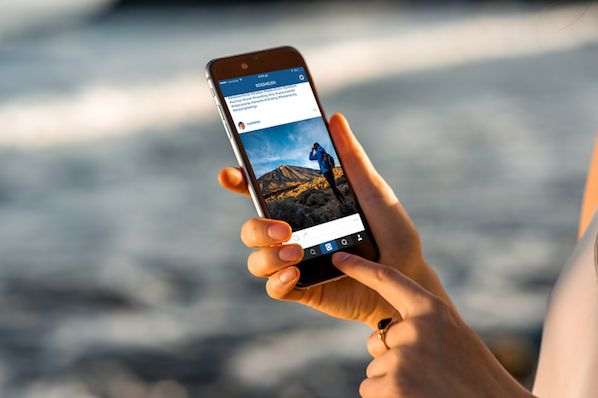
![如何在Photoshop中制作动画GIF [教程]](http://www.emcdepot.com/hubfs/how-to-make-animated-gif-photoshop-1.jpg)
![根据最新数据[信息图表],视觉效果将如何影响2017年的营销](http://www.emcdepot.com/hubfs/00-Blog_Thinkstock_Images/how-visuals-impact-marketing-2017.png)
扩大提供
社交媒体内容日历模板
现在得到它